Kepadamu Aplikasi Terbaik untuk Meng-unzip File Zip di iOS iPhone dan iPad.
Jika kita merenungkan perkembangan teknologi di sekitar kita, kita akan menemukan bahwa smartphone iPhone dan Android perlahan menggantikan komputer. Dan jika kita berbicara tentang iPhone, itu dapat digunakan untuk melakukan berbagai tugas. Namun, ada beberapa hal yang tidak bisa dilakukan iPhone, seperti membuka file zip (.Zip - RAR).
Apple telah memperkenalkan fitur untuk mengompres dan mendekompresi file di iOS versi terbaru, tetapi masih agak rumit. Oleh karena itu, selalu lebih baik mengandalkan aplikasi eksternal untuk membuka file zip di iPhone Anda.
Nah, melalui artikel ini kami akan membagikan kepada Anda beberapa di antaranya Aplikasi iPhone terbaik untuk mengekstrak file zip dengan mudah.
Buka zip file di iPhone/iPad tanpa aplikasi apa pun
Anda dapat dengan mudah mendekompres file ZIP di iPhone menggunakan aplikasi File. Ikuti metode ini, jika Anda tidak ingin menggunakan aplikasi kompresor file pihak ketiga di iPhone. Inilah yang perlu Anda lakukan.
- Buka Aplikasi file di iPhone Anda dan kemudian cari file tersebut ZIP.
- Sekarang klik file ZIP yang ingin Anda dekompresi.
- Ini akan segera membuat folder yang berisi file yang tidak terkompresi.
- Anda dapat mengubah nama folder. Jadi , Sentuh dan tahan folder , Kemudian Klik Ganti Nama.
- Selanjutnya, klik untuk membuka folder baru.
Dengan cara ini, Anda dapat membuka file ZIP di iPhone Anda tanpa masalah.
Cara mendekompresi file terkompresi di iPhone dan iPad
Sebelum kita masuk ke daftar aplikasi terbaik untuk mendekompresi file terkompresi pada perangkat (iPhone - iPad) menggunakan aplikasi Ekstraktor zip Pastikan Anda mengikuti langkah-langkah di bawah ini.
- Mulanya Temukan file zip di perangkat Anda.
- lalu , Klik pada file terkompresi , lalu klik tombol (Partisipasi).
- Dari menu Bagikan, pilih opsi (buka di..), lalu pilih aplikasi yang Anda instal dari daftar di bawah.
- Ini akan membuka dan mengekstrak isi file zip.
1. Ekstraktor File Zip & RAR
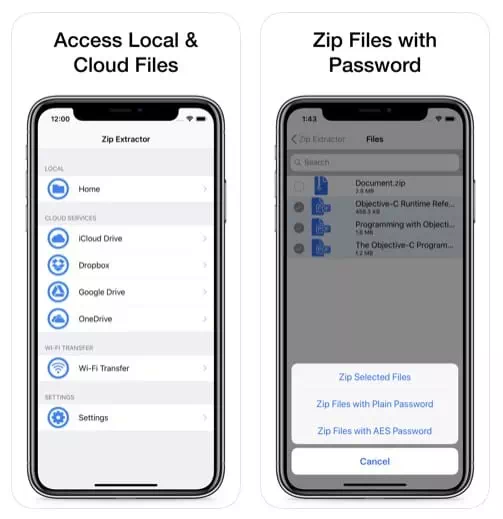
Zip & RAR File Extractor adalah salah satu aplikasi iOS terbaik dan teratas untuk mengekstrak file zip iPhone. Juga, hal yang baik tentang Zip & RAR File Extractor adalah antarmuka penggunanya, yang terlihat rapi dan terorganisir dengan baik.
Zip & RAR File Extractor juga memiliki pemutar media, penampil gambar, pembaca PDF, penampil dokumen, dll. Anda juga dapat mengimpor file ZIP yang disimpan di penyimpanan cloud seperti Dropbox, Google Drive, OneDrive, iCloud, dll.
2. WinZip: alat zip & unzip # 1
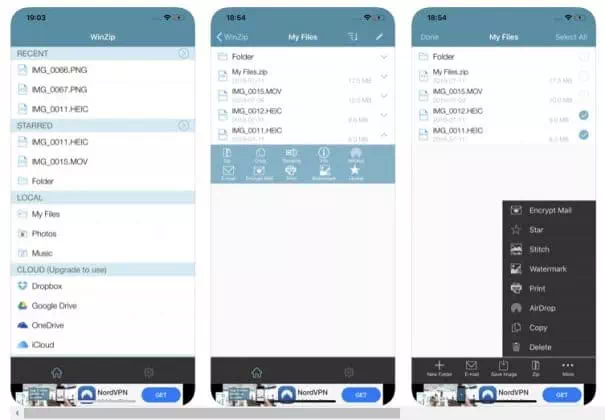
Ini adalah sebuah aplikasi WinZip Ini adalah aplikasi ekstraktor zip iPhone terbaik dalam daftar. Aplikasi ini juga tersedia dalam dua versi - gratis dan berbayar. Bagi sebagian besar pengguna, versi aplikasi gratis sudah lebih dari cukup.
Hal hebat tentang WinZip adalah ia mengekstrak file terkompresi secara otomatis dan menampilkan konten yang tersimpan di dalamnya. Namun, versi gratis WinZip berisi iklan yang dapat mengganggu saat Anda menggunakan aplikasi.
3. iZip – Zip Unzip Alat Unrar
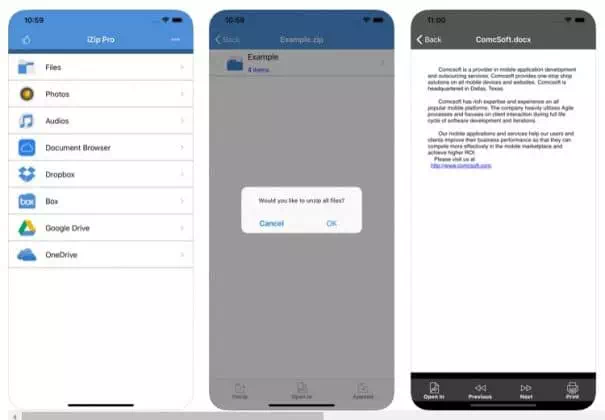
Aplikasi iZip – Zip Unzip Alat Unrar Ditujukan untuk pengguna yang mencari aplikasi manajemen file terbaik (ZIP - RAR(untuk perangkat)iPhone - iPad).
Dengan menggunakan iZip – Zip Unzip Unrar Tool, Anda dapat dengan mudah mendekompresi file ZIP, termasuk file yang dilindungi kata sandi dan file ZIP terenkripsi AES.
Tidak hanya itu, aplikasinya juga bisa iZip – Zip Unzip Alat Unrar Dekompresi banyak format kompresi file seperti (ZIPX - MENGAMBIL - GZIP - RAR - TGZ - TBZ - ISO) dan banyak lagi.
4. Ekstrak zip rar 7z
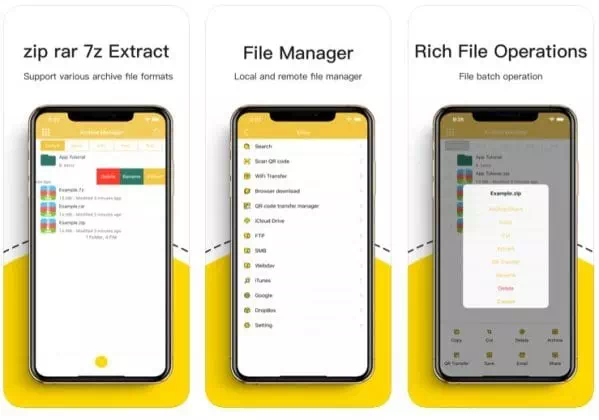
Aplikasi Ekstrak zip rar 7z Ini adalah salah satu alat penghapus file zip terbaik yang tersedia di Apple App Store. Juga, hal yang indah tentang Ekstrak zip rar 7z adalah dapat mendekompresi dan mendekompresi file ZIP dengan cepat.
Ini mendukung berbagai format seperti (7zip - RAR - LzH - ZIPX - GZIP - bzip) dan masih banyak lagi. Aplikasi ini juga mendukung dekompresi file dengan kata sandi.
5. Peramban Zip
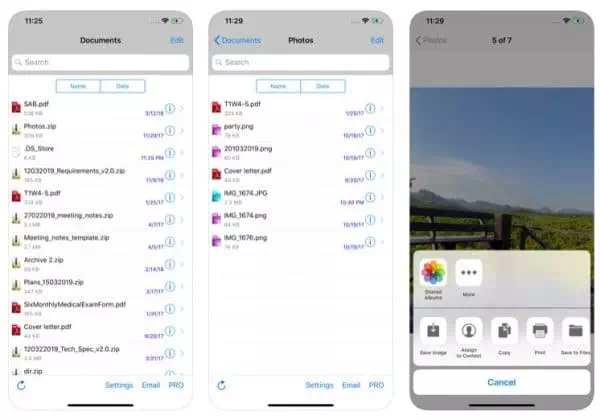
Aplikasi Peramban Zip Ditujukan untuk pengguna yang mencari aplikasi ekstraktor zip yang ringan dan mudah digunakan untuk (iPhone - iPad). Dengan menggunakan Zip Browser, Anda dapat dengan mudah memanfaatkan fitur-fitur seperti dekompresi, ekstraksi cepat, dan kompresi file cepat.
Ini juga mendukung Peramban Zip Beragam format zip. Tidak hanya itu, Zip Reader juga memiliki penampil dokumen bawaan yang dapat digunakan untuk melihat file dan teks PDF.
6. Buka ritsleting
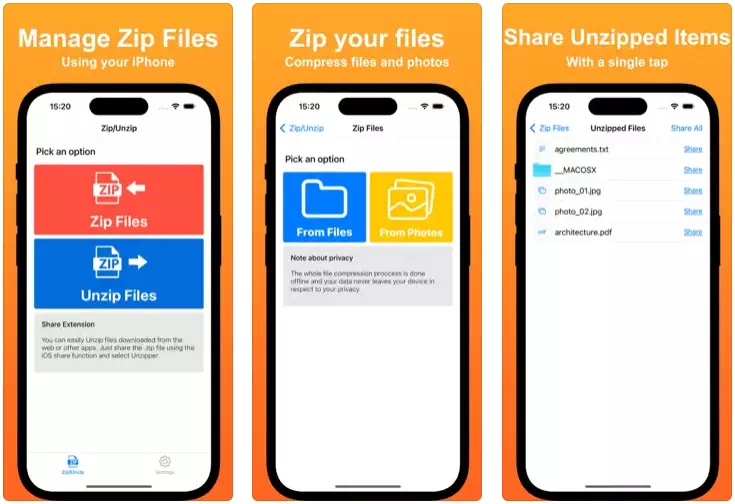
mungkin tidak Buka ritsleting Cukup populer, tetapi tetap menjadi salah satu aplikasi andal untuk mengekstrak file zip di iPhone. menggunakan Buka ritsleting Anda dapat membuka file zip apa pun dengan iPhone Anda dan membagikan konten yang tidak terkompresi secara langsung melalui Airdrop.
Selain mengekstrak file zip, Unzipper untuk iOS juga memungkinkan Anda mengompres foto dan file. Aplikasi ini gratis untuk diunduh dan digunakan dan berfungsi 100% offline. Secara keseluruhan, Unzipper adalah aplikasi iPhone yang bagus untuk membuka ritsleting file zip.
ini Aplikasi Pengelola File ZIP Terbaik untuk iPhone yang Dapat Anda Gunakan Hari Ini. Jika Anda mengetahui aplikasi lain seperti itu, beri tahu kami di komentar.
Anda mungkin juga tertarik untuk mempelajari tentang:
- 10 aplikasi teratas untuk mengubah foto Anda menjadi kartun untuk iPhone
- 8 Aplikasi Pemindai OCR Terbaik untuk iPhone
Kami harap Anda menemukan artikel ini bermanfaat untuk Anda ketahui Aplikasi terbaik untuk mendekompres file di iPhone dan iPad. Bagikan pendapat dan pengalaman Anda di komentar. Juga, jika artikel itu membantu Anda, pastikan untuk membaginya dengan teman-teman Anda.









